8.3.1. 播放音频 CD
程序 8.2。 使用 Sound Juicer 播放音频 CD
1. 将音频 CD 插入计算机的 CD 驱动器中。 Sound Juicer CD 播放器和 ripper 会自动启动。 要手动启动 Sound Juicer,请单击 应用 菜单,指向 声音和视频 依次 音频 CD 提取器.
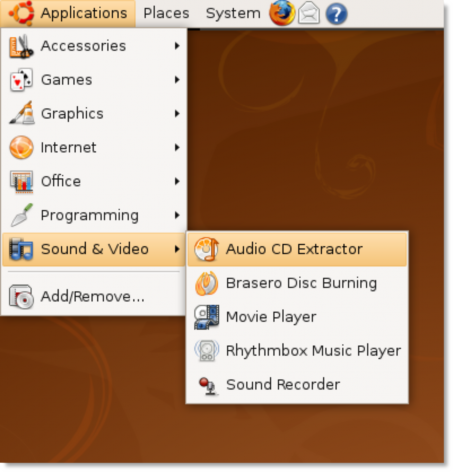
图 8.19。 启动声音榨汁机
2. 显示榨汁机主界面。 当 Sound Juicer 检测到 CD 时,它会检查 CD 并尝试搜索 Internet 以查找有关 CD 内容的信息。 如果您连接到 Internet,Sound Juicer 将从 MusicBrainz.org 检索 CD 艺术家、标题和曲目数据。
要按顺序播放所有曲目,您只需单击 下注 按钮。
![]() 请注意:
请注意:
MusicBrainz.org 是一个由社区维护的在线数据库,其中包含超过
360,000 张已出版专辑。
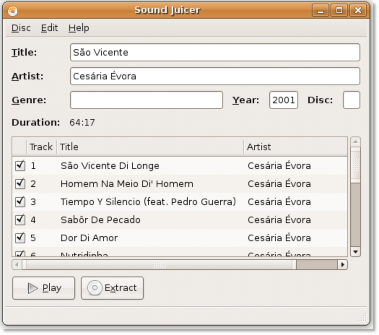
图 8.20。 播放音频 CD
请注意,Sound Juicer 已从 MusicBrainz.org 获取曲目信息。 在 Sound Juicer 窗口的上部,您可以看到有关光盘的基本信息,包括标题、艺术家、流派和总时长。 窗口的下部显示一个曲目列表,每个曲目都有完整的标题、艺术家和持续时间。
3. 要仅播放您选择的曲目,请通过选择相应的复选框来选择特定曲目,然后单击 下注 按钮。
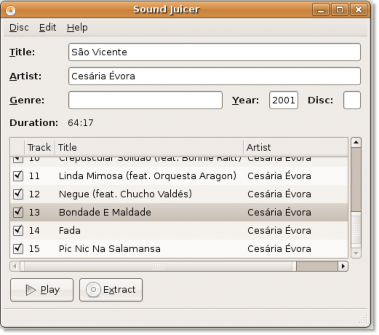
图 8.21。 选择歌曲曲目
4. 您现在可以欣赏您喜爱的音乐曲目了。
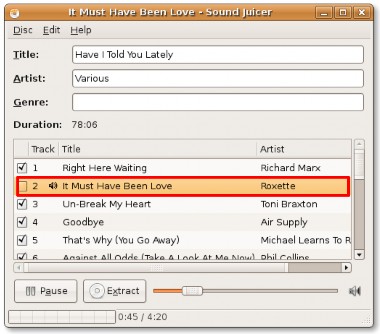
图 8.22。 播放所选曲目


 文件记录
文件记录